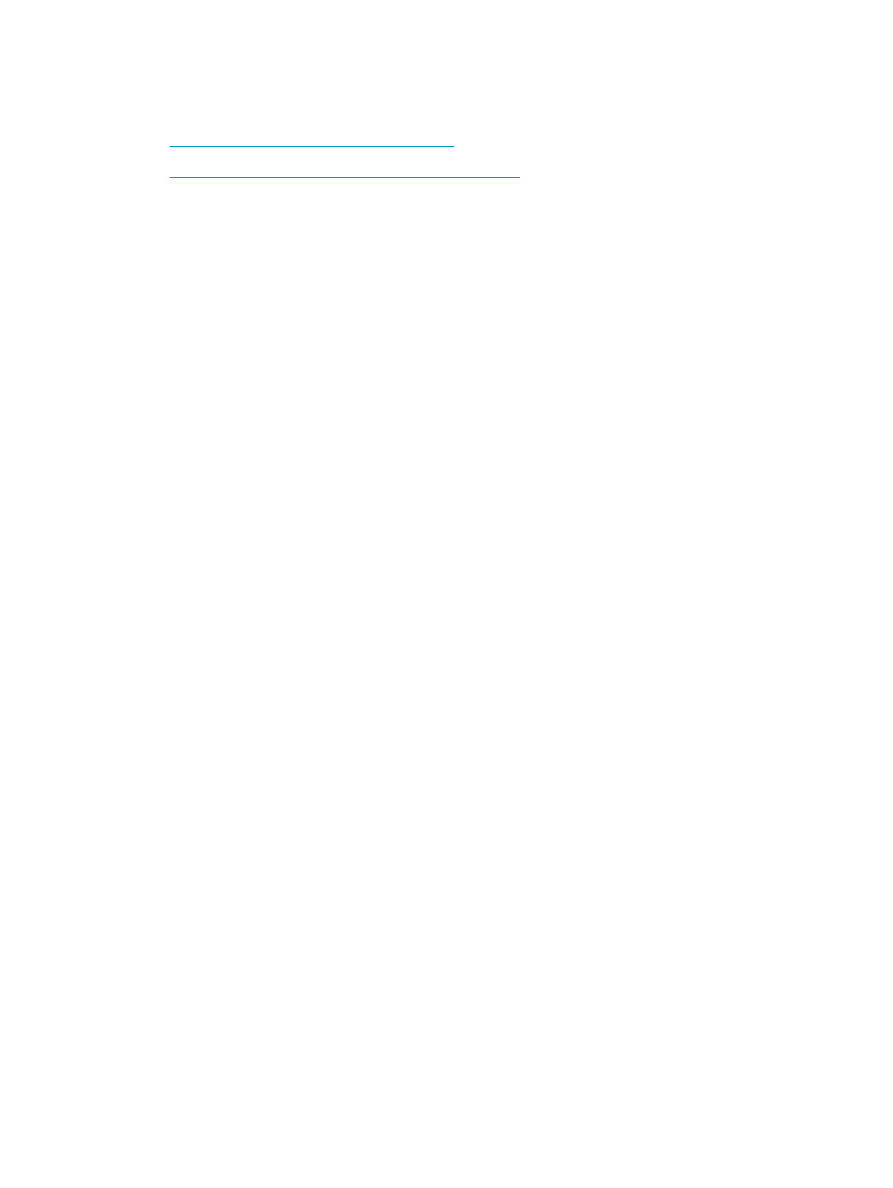
Opret en brochure i Microsoft® Publisher 2003
I følgende eksempel skal der udskrives et 20-siders pdf-dokument. Det originale dokument er i Letter-
format, stående retning. Dokumentet skal udskrives som en brochure på 11 x 17 papir med midterhæftning
(to hæfteklammer). En brochureenhed/færdigbehandlingsenhed er tilsluttet produktet.
Når du udskriver en brochure i Publisher 2003, kan der opstå det problem, at siderne ikke udskrives i
rækkefølge. Dette kan forekomme, da programmet og driveren omarrangerer siderne i brochuren. Dette
problem kan løses ved at gøre følgende:
1.
Efter at du har oprettet en brochure i Publisher 2003, og inden du forsøger at udskrive brochuren, skal
du vælge Filer og klikke på Sideopsætning.
2.
Vælg Fuld side i dialogboksen Sideopsætning, og klik på OK.
3.
Vælg Filer, og klik derefter på Udskriv.
4.
Vælg det produkt, brochuren skal udskrives fra.
5.
Klik på Egenskaber. Dialogboksen Dokumentegenskaber åbnes.
6.
Klik på fanen Papir/kvalitet, og vælg papirformat for hver side, der udskrives. Dette er
originaldokumentets format. I dette eksempel skal du vælge letter-format.
7.
Klik på fanen Færdigbehandling, og angiv følgende indstillinger:
a.
Lad standardindstillingen stå som Udskriv på begge sider.
b.
Vælg Indbinding til venstre i rullemenuen Brochurelayout.
c.
Vælg 2 sider pr. ark i rullemenuen Sider pr. ark.
d.
Lad standardsideretningen stå som Stående.
8.
Klik på fanen Effekter.
9.
Vælg alternativknappen Udskriv dokument på, og vælg 11 x 17 i rullemenuen. Dette er størrelsen på
det papir, der skal udskrives på.
10.
Klik på fanen Udskrift, og vælg Fold og hæft (dette vil automatisk folde og hæfte brochuren) i
rullemenuen Hæftning.
11.
Klik på OK. Dialogboksen Dokument lukkes.
12.
Klik på OK i dialogboksen Udskriv. Brochuren udskrives i den rigtige rækkefølge.
Brochuren udskrives i den rigtige rækkefølge fra Publisher 2003.